Avez-vous déjà éprouvé la frustration de voir des applications se bloquer, vous laissant chercher désespérément une solution rapide ? Si vos logiciels cessent fréquemment de répondre, sachez qu’il existe une méthode plus efficace pour les arrêter sans avoir systématiquement recours au Gestionnaire des tâches. Windows 11 a intégré une nouvelle fonctionnalité permettant de clore une tâche directement depuis la barre des tâches. Bien que cette option ne soit pas encore considérée comme entièrement « officielle », nous allons vous montrer comment l’activer et l’utiliser en toute simplicité.
Comment activer l’option « Arrêter la tâche » dans la barre des tâches
Pour bénéficier de cette fonctionnalité pratique, vous devez accéder aux outils réservés aux développeurs dans Windows 11. N’ayez crainte si vous n’êtes pas un utilisateur expert ; il vous suffira d’activer un bouton, le reste demeurant inchangé.
Appuyez simultanément sur les touches Windows + I de votre clavier pour ouvrir l’application Paramètres. Dans la barre latérale gauche, sélectionnez Système, puis faites défiler la page vers le bas et cliquez sur Pour les développeurs à droite.
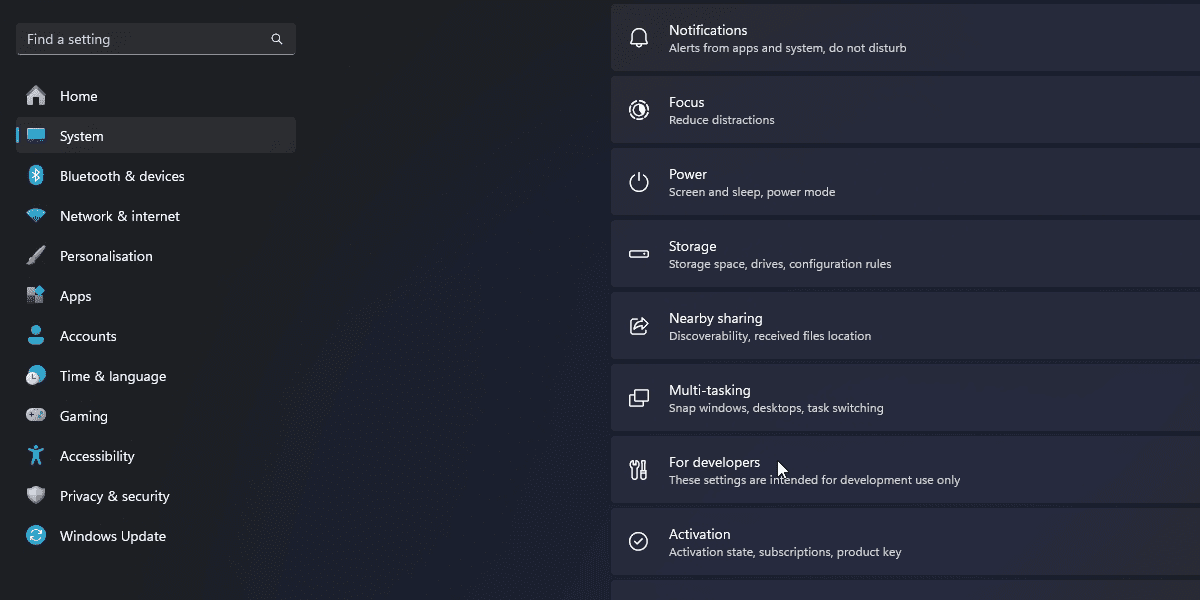
Localisez maintenant le bouton « Arrêter la tâche » et activez-le.
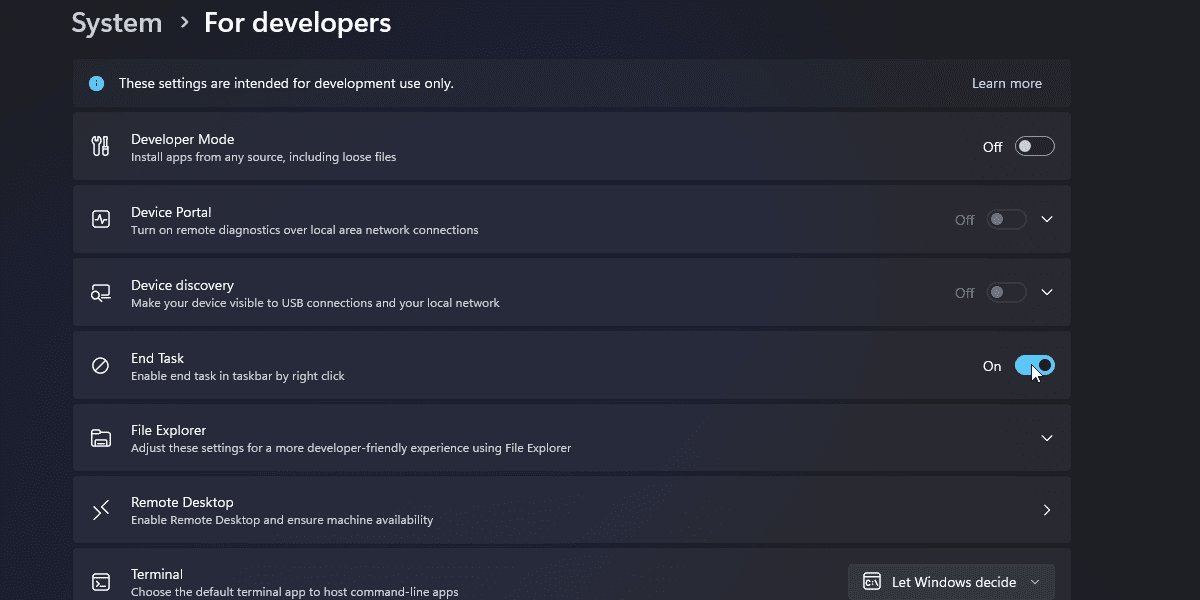
En effectuant un clic droit sur une application dans la barre des tâches, vous devriez maintenant apercevoir une nouvelle option nommée « Arrêter la tâche ». Nous allons l’examiner plus en détail ci-dessous.
Quel est l’effet de l’option « Arrêter la tâche » dans la barre des tâches ?
En sélectionnant l’option « Arrêter la tâche », vous demandez à Windows 11 de fermer immédiatement l’application. Il s’agit d’une solution idéale pour forcer la fermeture d’un programme sans passer par le Gestionnaire des tâches.
L’action « Arrêter la tâche » diffère de la fermeture habituelle d’une fenêtre ou de l’utilisation de l’option « Fermer la fenêtre » disponible par un clic droit sur l’icône de l’application dans la barre des tâches. Cette dernière méthode signale à l’application de se fermer d’elle-même, lui laissant le temps de sauvegarder votre travail, de terminer ses opérations, de se nettoyer et de s’arrêter de manière ordonnée.
Par contre, l’action « Arrêter la tâche » signifie que vous demandez à Windows de mettre fin à l’application sans délai. Cette méthode est plus abrupte ; elle ordonne à Windows de forcer l’arrêt de l’activité et la fermeture de l’application, même si elle est en pleine opération.
Par conséquent, si votre objectif est simplement de fermer une fenêtre, il est préférable de le faire de manière standard pour permettre à l’application de se terminer correctement. Cependant, lorsqu’une application refuse de se fermer suite à votre demande – par exemple, parce qu’elle ne répond plus – vous pouvez faire appel à Windows pour forcer son arrêt.
Bien que cette fonctionnalité pratique soit classée parmi les options développeurs, elle s’avère extrêmement utile pour gérer les applications récalcitrantes. Vous pouvez désormais les fermer rapidement et facilement directement depuis la barre des tâches. C’est seulement l’une des nombreuses façons de maximiser l’efficacité de la barre des tâches dans Windows 11.